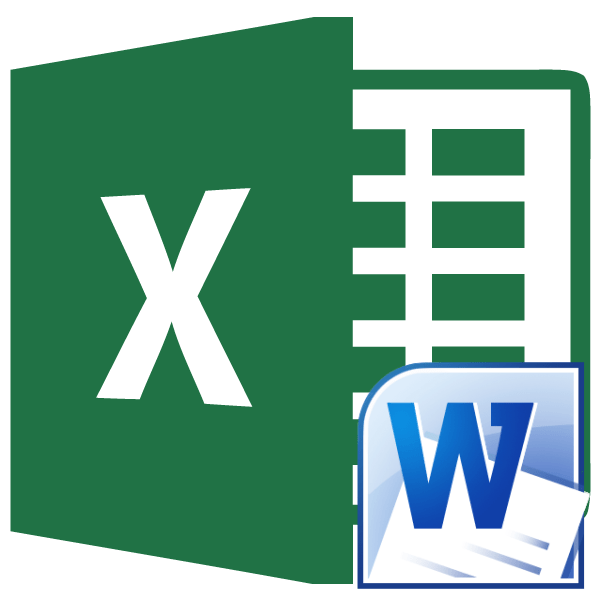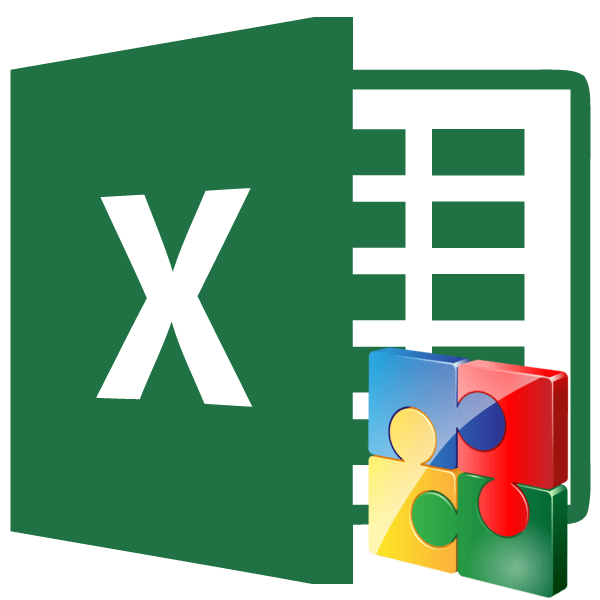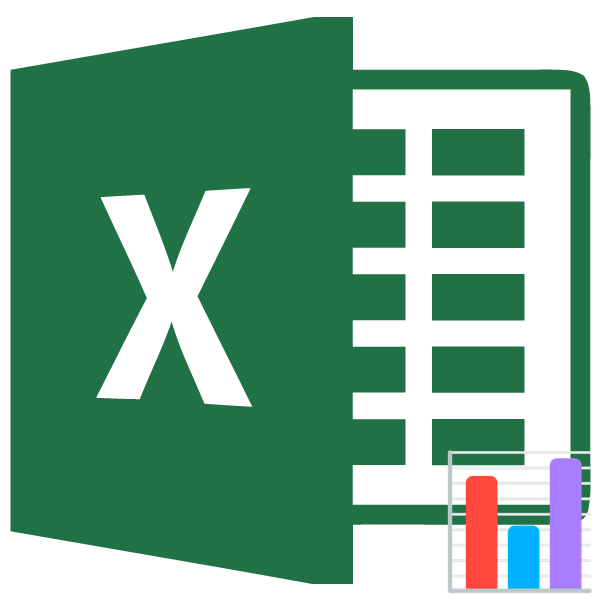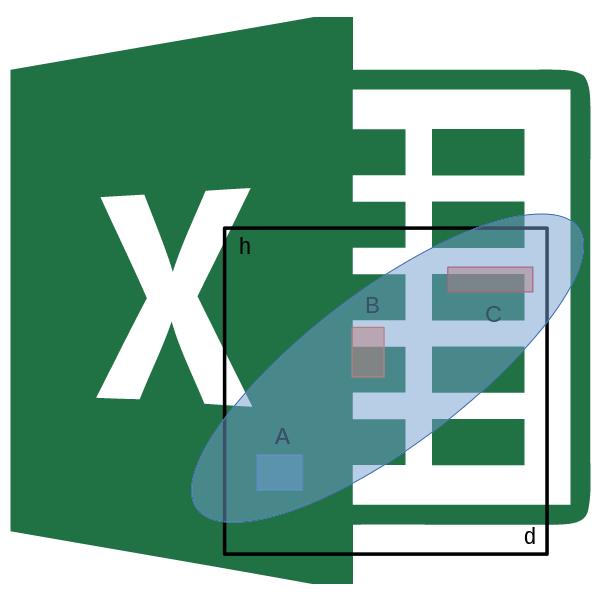Зміст
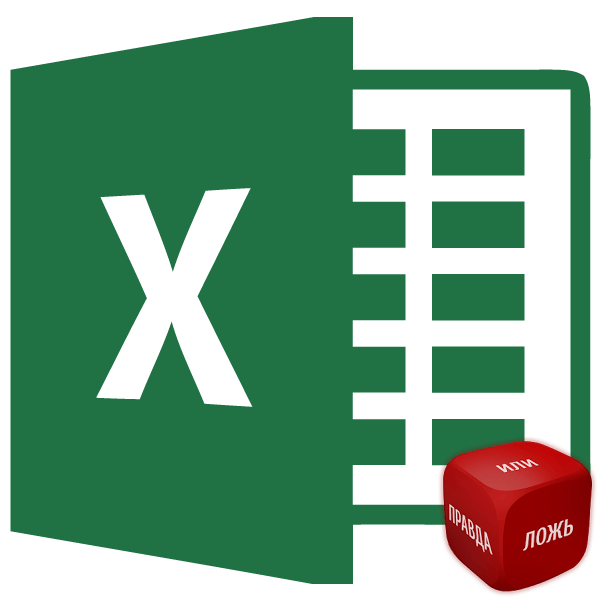
Серед безлічі різних виразів, які застосовуються при роботі з Microsoft Excel, слід виділити логічні функції. Їх застосовують для вказівки виконання різних умов у формулах. При цьому, якщо самі умови можуть бути досить різноманітними, то результат логічних функцій може приймати всього два значення: умова виконана ( правда ) і умова не виконана ( брехня ). Давайте докладніше розберемося, що являють собою логічні функції в Ексель.
Основні оператори
Існує кілька операторів логічних функцій. Серед основних слід виділити такі:
- Правда;
- Брехня;
- Якщо;
- Якщо помилка;
- Або;
- І;
- НЕ;
- ЕОМИЛКА;
- ЄПУСТО.
Існують і менш поширені логічні функції.
У кожного з вищевказаних операторів, крім перших двох, є аргументи. Аргументами можуть виступати, як конкретні числа або текст, так і посилання, що вказують адресу осередків з даними.
Функції правда і брехня
Оператор правда приймає лише певне задане значення. У даній функції відсутні Аргументи, і, як правило, вона практично завжди є складовою частиною більш складних виразів.

Оператор брехня , навпаки, приймає будь-яке значення, яке не є істинним. Так само ця функція не має аргументів і входить у більш складні вирази.

Функції і і або
Функція і
є сполучною ланкою між кількома Умовами. Тільки при виконанні всіх умов, які пов'язує дана функція, вона повертає значення
правда
. Якщо хоча б один аргумент повідомляє значення
брехня
, то і оператор
і
Загалом повертає те саме значення. Загальний вигляд цієї функції:
=і (лог_значення1; лог_значення2;...)
. Функція може включати від 1 до 255 аргументів.
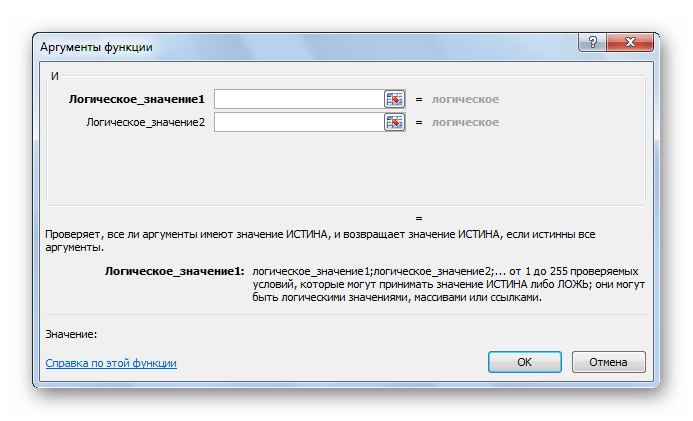
Функція або
, навпаки, повертає значення істина навіть в тому випадку, якщо тільки один з аргументів відповідає умовам, а всі інші помилкові. Її шаблон має наступний вигляд:
=і (лог_значення1; лог_значення2;...)
. Як і попередня функція, оператор
або
може включати в себе від 1 до 255 умов.
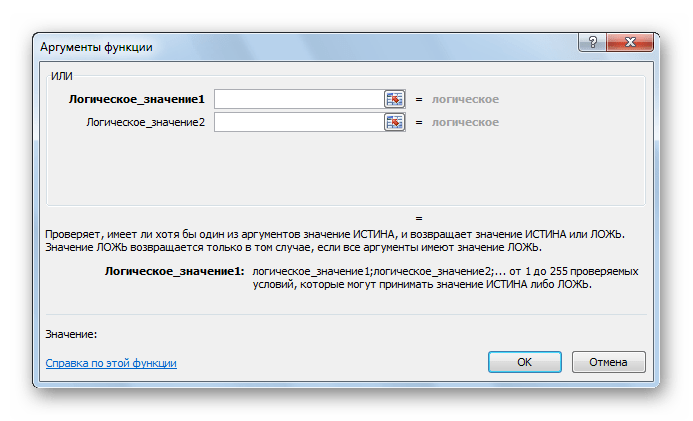
Функція НЕ
На відміну від попередніх двох операторів, функція НЕ
має лише один аргумент. Вона змінює значення виразу з
правда
на
брехня
у просторі вказаного аргументу. Загальний синтаксис формули виглядає наступним чином:
=НЕ (лог_значення)
.
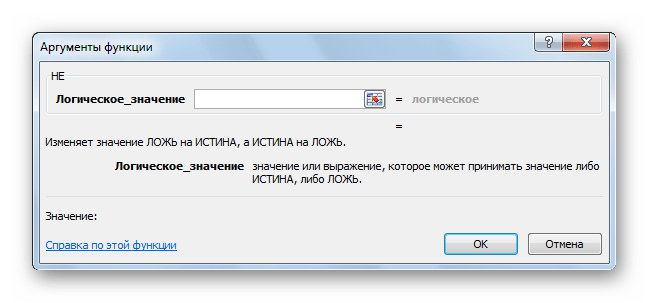
Функції якщо і якщо помилка
Для більш складних конструкцій використовується функція якщо
. Даний оператор вказує, яке саме значення є
правда
, а яке
брехня
. Його загальний шаблон виглядає наступним чином:
=якщо (логічний_вираз;значення_еслі_істіна;значення_якщо-брехня)
. Таким чином, якщо умова дотримується, то в осередок, що містить цю функцію, заповнюють заздалегідь зазначені дані. Якщо умова не дотримується, то осередок заповнюється іншими даними, зазначеними в третьому за рахунком аргументі функції.
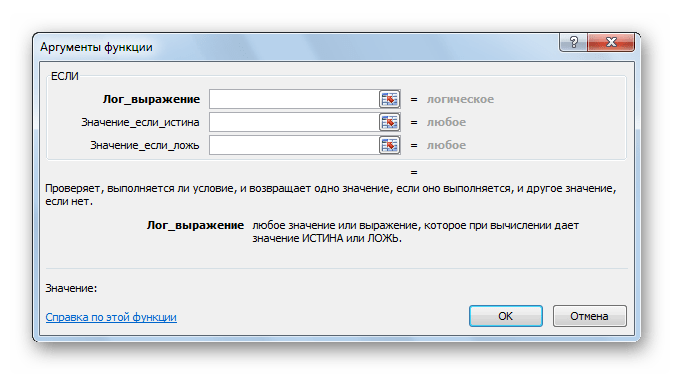
Оператор якщо помилка
, в разі якщо аргумент є істиною, повертає в клітинку його власне значення. Але, якщо аргумент помилковий, тоді в комірку повертається те значення, яке вказує Користувач. Синтаксис даної функції, що містить всього два аргументи, виглядає наступним чином:
=ЯКЩОПОМИЛКА(значення; значення_еслі_помилка)
.
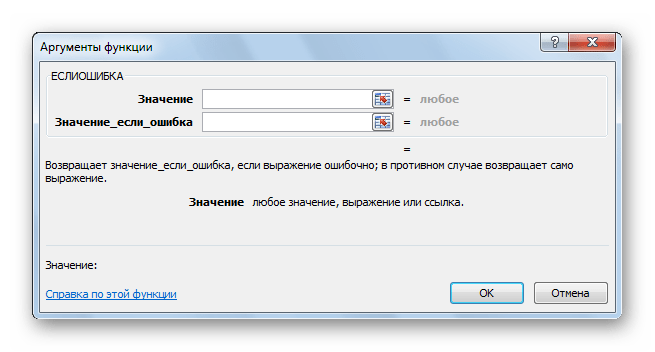
Урок: функція якщо в Excel
Функції ЕОМИЛКА і ЄПУСТО
Функція ЕОМИЛКА перевіряє, чи певна клітинка або діапазон комірок не містять помилкових значень. Під помилковими значеннями розуміються наступні:
- Н / Д;
- ЗНАЧ;
- ЧИСЛО!;
- Справ / 0!;
- Посилання!;
- ІМ'Я?;
- Порожній!
Залежно від того помилковий аргумент чи ні, оператор повідомляє значення правда
або
брехня
. Синтаксис цієї функції наступний:
= ЕОМИЛКА(значення)
. У ролі аргументу виступає виключно посилання на осередок або на масив осередків.
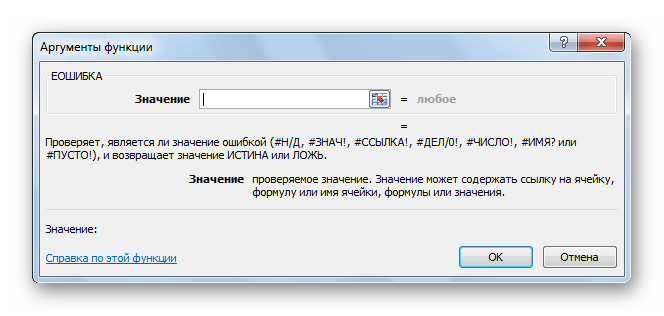
Оператор ЄПУСТО
робить перевірку комірки на те, порожня вона чи містить значення. Якщо комірка порожня, функція повідомляє значення
правда
, якщо клітинка містить дані –
брехня
. Синтаксис цього оператора має такий вигляд:
=ЕПУСТО(значення)
. Так само, як і в попередньому випадку, аргументом виступає посилання на клітинку або масив.
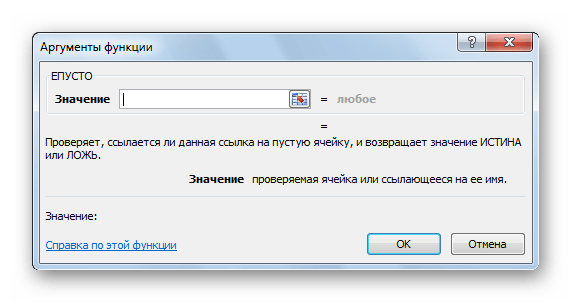
Приклад застосування функцій
Тепер давайте розглянемо застосування деяких з перерахованих вище функцій на конкретному прикладі.
Маємо список працівників підприємства з належними їм заробітними платами. Але, крім того, всім працівникам покладена премія. Звичайна премія становить 700 рублів. Але пенсіонерам і жінкам покладена підвищена премія в розмірі 1000 рублів. Виняток становлять працівники, з різних причин пропрацювали в даному місяці менше 18 днів. Їм в будь-якому випадку покладена тільки звичайна премія в розмірі 700 рублів.
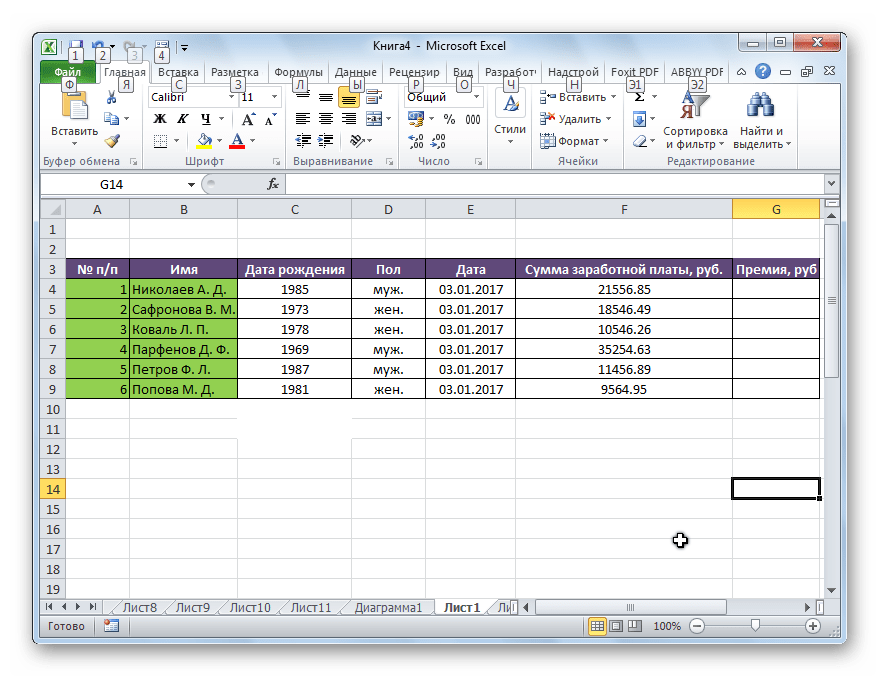
Спробуємо скласти формулу. Отже, у нас існує дві умови, при виконанні яких покладена премія в 1000 рублів – це досягнення пенсійного віку або приналежність працівника до жіночої статі. При цьому, до пенсіонерів віднесемо всіх тих, хто народився раніше 1957 року. У нашому випадку для першого рядка таблиці формула прийме такий вигляд: =Якщо(або(C4<1957;D4="дружин.");"1000";"700")
. Але, не забуваємо, що обов'язковою умовою отримання підвищеної премії є відпрацювання 18 днів і більше. Щоб впровадити цю умову в нашу формулу, застосуємо функцію
НЕ
:
=Якщо(або(C4<1957;D4="дружин.")*(не (E4 & LT; 18));" 1000 & quot;;"700 & quot;)
.
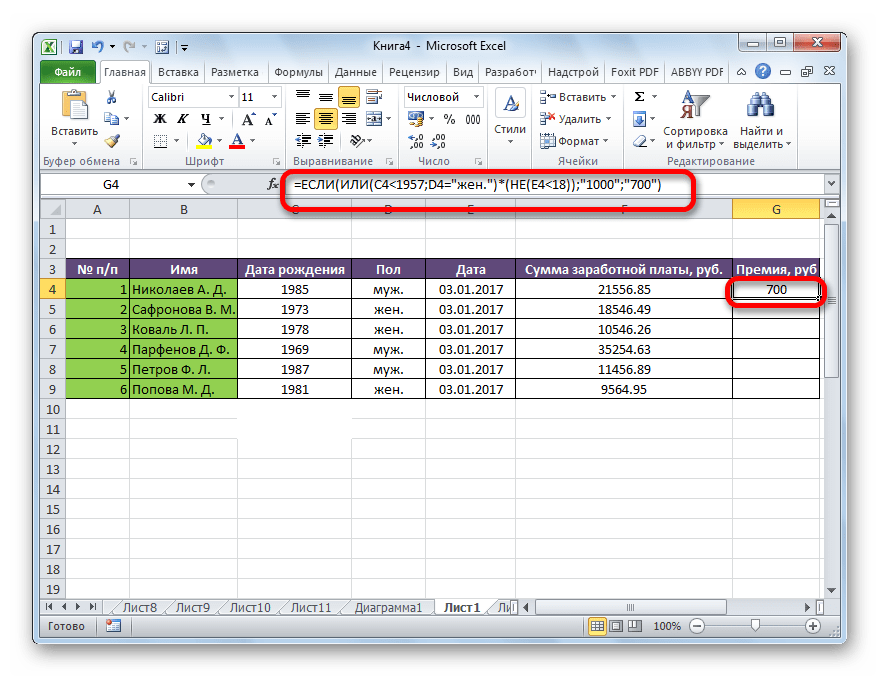
Для того, щоб скопіювати цю функцію в осередки стовпця таблиці, де вказана величина премії, стаємо курсором в нижній правий кут осередку, в якій вже є формула. З'являється маркер заповнення. Просто перетягуємо його вниз до кінця таблиці.
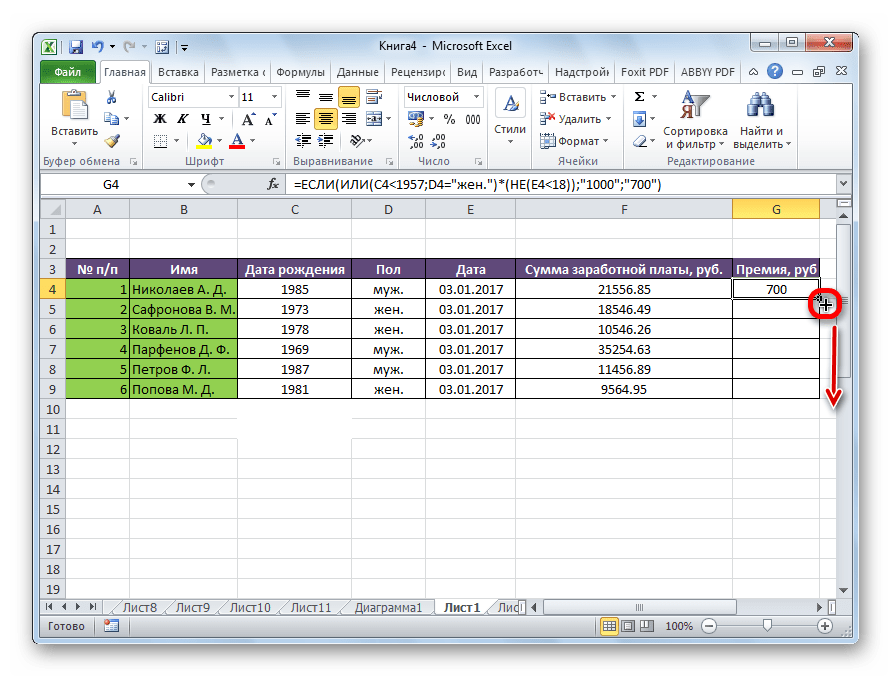
Таким чином, ми отримали таблицю з інформацією про величину премії для кожного працівника підприємства окремо.
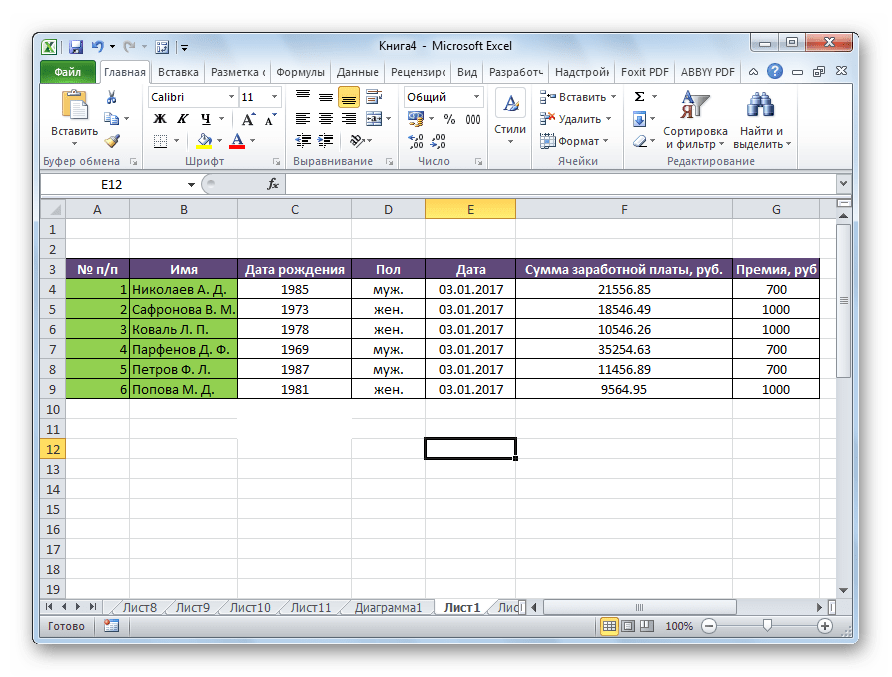
Урок: корисні функції Excel
Як бачимо, логічні функції є дуже зручним інструментом для проведення розрахунків в програмі Microsoft Excel. Використовуючи складні функції, можна задавати кілька умов одночасно і отримувати виведений результат в залежності від того, виконані ці умови чи ні. Застосування подібних формул здатне автоматизувати цілий ряд дій, що сприяє економії часу користувача.